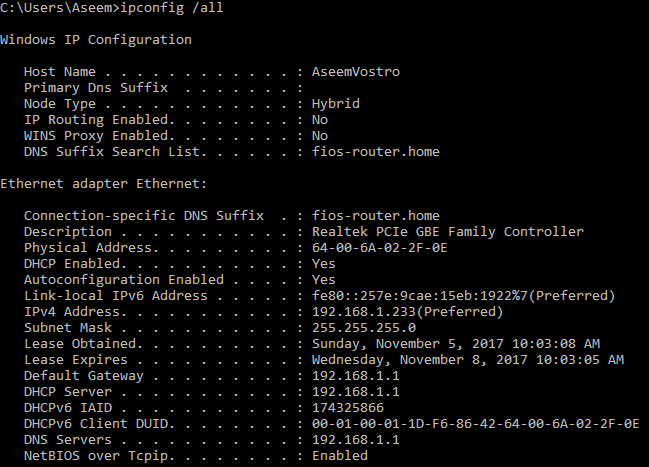Se lavori nell'IT, ci sono alcune cose che devi sapere, non importa cosa. Sono fondamentalmente competenze essenziali per qualsiasi persona IT. Una di queste abilità è sapere come rinnovare e rilasciare gli indirizzi IP.
Dovrai farlo molto durante la tua carriera IT ed è davvero utile per far riconnettere il tuo computer a Internet o al locale Rete LAN. Il rinnovo di un indirizzo IP può anche aiuto per risolvere un conflitto di indirizzi IP.
Rinnova indirizzo IP
Per rinnovare un indirizzo IP, vai a Start, quindi Eseguie digita CMDper aprire una nuova finestra del prompt dei comandi. Nelle versioni più recenti di Windows, fai semplicemente clic su Start e digita CMD.
Ora digita il seguente comando:
ipconfig /renew
Qualsiasi adattatore di rete attualmente connesso al computer uscirà e i suoi indirizzi verranno rinnovati con il server DHCP. Se non riesci a rinnovare un indirizzo IP, puoi leggere il mio post precedente su come correggere l'errore Impossibile rinnovare l'indirizzo IP .
Tieni presente che puoi visualizzare tutte le informazioni di configurazione IP utilizzando / allparametro
ipconfig /all
Rilascia indirizzo IP
Per rilasciare un IP indirizzo, digitare il seguente comando:
ipconfig /release
Questo comando rilascerà l'indirizzo IP per tutti gli adattatori collegati. Se devi rilasciare e rinnovare spesso un indirizzo IP, potrebbe essere più facile creare un file batch e aggiungere i comandi lì. Ecco cosa si copia e incolla nel file:
ipconfig /releaseipconfig /renew pause
Salva il file in qualsiasi posizione diversa dal desktop, quindi fai clic con il pulsante destro del mouse su di esso e seleziona Invia Per- Desktop (Crea collegamento). Fare doppio clic sul collegamento per eseguire lo script, che sarà possibile visualizzare nella finestra di comando.
Comandi di resolver DNS
Si noti che è anche possibile aggiornare tutti i lease DHCP e registrare nuovamente i nomi DNS utilizzando il parametro registerdns.
ipconfig /registerdns
Se è necessario cancellare la cache del resolver DNS sul computer locale, è possibile utilizzare il flushdnsparametro
ipconfig /flushdns
Per visualizzare il contenuto della cache del resolver DNS, utilizza il parametro displaydns.
ipconfig /displaydns
Se l'hai trovato interessante, potresti anche sapere come cambiare un indirizzo IP usando il prompt dei comandi. Se hai altri problemi, ad esempio in grado di connettersi al router wireless, ma non a Internet, leggi il mio post precedente. Buon divertimento!